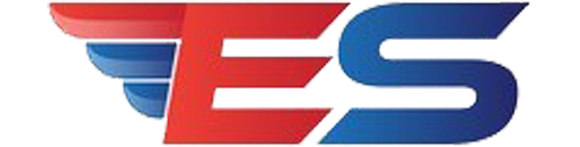K8s+Jenkins+GitLab-自动化部署项目 科技在进步,技术在更新,革命就不停止。 一、部署流程 开发人员把做好的项目代码通过git推送到gitlab,然后Jenkins通过 gitlab webhook (前提是配置好),自动从拉取gitlab上面拉取代码下来,然后进行build,编译、生成镜像、然后把镜像推送到Harbor仓库;然后在部署的时候通过k8s拉取Harbor上面的代码进行创建容器和服务,最终发布完成,然后可以用外网访问 部署流程如下:(网图,我自己没那么时间画) 环境准备: IP 角色 172.25.0.30 master1、Jenkins 172.25.0.31 node1、Gitlab 172.25.0.32 node2、Harbor、Jenkins-slave 二、K8s 安装 1. 安装要求 在开始之前,部署Kubernetes集群机器需要满足以下几个条件: ² 一台或多台机器,操作系统 CentOS7.x-86_x64 ² 硬件配置:2GB或更多RAM,2个CPU或更多CPU,硬盘30GB或更多 ² 可以访问外网,需要拉取镜像,如果服务器不能上网,需要提前下载镜像并导入节点 ² 禁止swap分区 2. 准备环境 角色色 IP k8s版本 k8s-master 172.25.0.30 kubernetes1.21.0 k8s-node1 172.25.0.31 kubernetes1.21.0 k8s-node2 172.25.0.32 kubernetes1.21.0 # 关闭防火墙 systemctl stop firewalld systemctl disable firewalld # 关闭swap swapoff -a # 临时 sed -ri 's/.*swap.*/#&/' /etc/fstab # 永久 # 根据规划设置主机名 hostnamectl set-hostname # 在master添加hosts hostnamectl set-hostname # 在master添加hosts cat >> /etc/hosts < /etc/sysctl.d/k8s.conf < /dev/null 2>&1 3. 所有节点安装Docker/kubeadm/kubelet Kubernetes默认CRI(容器运行时)为Docker,因此先安装Docker。 3.1 安装Docker #yum install -y yum-utils \ device-mapper-persistent-data \ lvm2 #yum-config-manager \ --add-repo \ https://mirrors.ustc.edu.cn/docker-ce/linux/centos/docker-ce.repo #yum install docker-ce -y #cat > /etc/docker/daemon.json < /etc/yum.repos.d/kubernetes.repo < /usr/bin/docker-compose 赋予权限: chmod a+x /usr/bin/docker-compose 2、Harbor配置、ssl证书生产 1、下载包,这里是v2.2.3: wget https://github.com/goharbor/harbor/releases/download/v2.2.3/harbor-offline-installer-v2.2.3.tgz 其他版本 :https://github.com/goharbor/harbor/releases 2、解压harbor tar -zxvf harbor-offline-installer-v2.2.3.tgz && mv harbor /usr/local/ 3、配置并安装 准备配置文件: cp harbor.yml.tmpl harbor.yml 配置harbor.yml vim harbor.yml 配置域名 hostname: hub.sx.com #也可以是ip http: # port for http, default is 80. If https enabled, this port will redirect to https port port: 80 # https related config https: # https port for harbor, default is 443 port: 443 # The path of cert and key files for nginx certificate: /data/cert/server.crt private_key: /data/cert/server.key harbor_admin_password: harbor12345 database: # The password for the root user of Harbor DB. Change this before any production use. password: root123 data_volume: /data/harbor #自定义路径 #创建目录 mkdir -p /data/{cert,harbor} 4、证书生成 mkdir -p /data/cert && cd /data/cert 生成ssl证书 openssl genrsa -des3 -out server.key 2048 输入两次相同的password即可: 创建证书请求csr openssl req -new -key server.key -out server.csr 按步骤 输入server.key password、国家如CN、省如BJ、城市如BJ、组织如sx、机构如:sx、hostname:hub.sx.com、邮箱123@qq.com。 备份ssl证书 cp server.key server.key.org 推出password,引导证书有password时,会有问题,需要解锁password openssl rsa -in server.key.org -out server.key 证书请求签名 openssl x509 -req -days 3650 -in server.csr -signkey server.key -out server.crt 赋予权限 chmod a+x * 3、harbor安装 1、运行prepare文件 cd /usr/local/harbor ./prepare 2、执行脚本安装 ./install.sh 4、登录访问 1、页面登录 域名绑定hosts https://hub.**.com (hub.**.com为自己的机名harbor.yaml的hostname) 。 管理员用户名/password为 admin / harbor12345 登录后如下: 创建项目 项目ops主要是用来存放的jenkins镜像和jenkins-slave镜像;projectdemo主要存放部署项目的镜像,供k8s拉取。 如果你运行正常,查看容器会如下: 2、docker登录 所以节点配置hosts echo 172.25.0.32 hub.sx.com >> /etc/hosts dokcer登录 docker login https://hub.sx.com 账号password:admin / harbor12345 从官方文档提示,客户端要使用tls与Harbor通信,使用的还是自签证书,那么必须建立一个目录:/etc/docker/certs.d 在这个目录下建立签名的域名的目录,比如域名为hub.sx.com, 那么整个目录为: /etc/docker/certs.d/hub.sx.com, 然后把harbor的证书拷贝到这个目录即可。 创建目录 mkdir -p /etc/docker/certs.d/hub.sx.com 复制证书到域名目录下 rsync -avz root@172.25.0.32:/data/cert/server.crt /etc/docker/certs.d/hub.sx.com/ 登录测试 五、部署Jenkins-slave分布式环境 Jenkins的Master-Slave分布式架构主要是为了解决Jenkins单点构建任务多、负载较高、性能不足的场景。Master-Slave相当于Server和Agent的概念。Master提供web接口让用户来管理job和Slave,job可以运行在Master本机或者被分配到Slave上运行构建。一个Master(Jenkins服务所在机器)可以关联多个Slave用来为不同的job或相同的job的不同配置来 这里可以直接使用我个人的slave镜像 xiaozhagn/jenkins-slave 一、Master-Slave文件下载: 链接: https://pan.baidu.com/s/1Hu5iul1BYZNe7fWTBBn49A password: sg9d 二、制作镜像 构建镜像 cd jenkins-docker docker build -t jenkins-slave:latest . 构建成功 三、推送镜像到harbor 打标签 docker tag jenkins-slave hub.sx.com/ops/jenkins-slave 开始推送: docker push hub.sx.com/ops/jenkins-slave 到了这里镜像推送已经完毕。 六、k8s部署Jenkins 1、创建nfs master上操作: yum install nfs-utils -y mkdir -p /data/nfs/jenkins vim /etc/exports /data/nfs/jenkins 172.25.0.30/24(sync,rw,no_root_squash) systemctl restart nfs rpcbind systemctl enable nfs rpcbind 其他节点操作: yum install nfs-utils -y systemctl start nfs && systemctl enable nfs showmount -e 172.25.0.30 2、yaml部署jenkins 1、创建namespace,用于安装jenkins kubectl create namespace jenkins 查看已经创建的namespace kubectl get namespace 2、创建 PV & PVC vim jenkins-storage.yaml apiVersion: v1 kind: PersistentVolume metadata: name: jenkins labels: app: jenkins spec: capacity: storage: 20Gi accessModes: - ReadWriteMany persistentVolumeReclaimPolicy: Retain mountOptions: #NFS挂载选项 - hard - nfsvers=4.1 nfs: #NFS设置 path: /data/nfs/jenkins # 根据上一步的地址来定 server: 172.25.0.30 # 根据nfs server ip实际来设置 --- kind: PersistentVolumeClaim apiVersion: v1 metadata: name: jenkins namespace: jenkins spec: accessModes: - ReadWriteMany resources: requests: storage: 20Gi #存储空间大小 selector: matchLabels: app: jenkins #创建 -n:指定 namespace Yaml文件指定了namespce 运行时可以不指定namespce kubectl apply -f jenkins-storage.yaml -n jenkins 查看pv 、pvc kubectl get pv kubectl get pvc -n jenkins 3、创建 ServiceAccount & ClusterRoleBinding Kubernetes 集群一般情况下都默认开启了 RBAC 权限,所以需要创建一个角色和服务账户,设置角色拥有一定权限,然后将角色与 ServiceAccount 绑定,最后将 ServiceAccount 与 Jenkins 绑定,这样来赋予 Jenkins 一定的权限,使其能够执行一些需要权限才能进行的操作。 这里为了方便,将 cluster-admin 绑定到 ServiceAccount 来保证 Jenkins 拥有足够的权限。 vim jenkins-rbac.yaml apiVersion: v1 kind: ServiceAccount metadata: name: jenkins-admin #ServiceAccount用户名称,(注意不要改) namespace: jenkins #指定namespace,一定要修改成你自己的namespace labels: name: jenkins --- kind: ClusterRoleBinding apiVersion: rbac.authorization.k8s.io/v1 metadata: name: jenkins-admin namespace: jenkins labels: name: jenkins subjects: - kind: ServiceAccount name: jenkins-admin namespace: jenkins #这里的表示在jenkins空间授予cluster-admin的权限 roleRef: kind: ClusterRole name: cluster-admin apiGroup: rbac.authorization.k8s.io #创建 RBAC 创建时记得指定namespace kubectl apply -f jenkins-rbac.yaml -n jenkins 4、创建 Service & Deployment 这里开始部署 Jenkins 服务,创建 Service 与 Deployment,其中 Service 暴露两个接口 8080 与 50000。而Deployment 里面要注意的是要设置上面创建的 ServiceAccount ,并且设置容器安全策略为“runAsUser: 0”以 Root 权限运行容器,而且暴露8080、50000两个端口。 创建部署的yaml,对外暴露的端口是32000 vim jenkins-deployment.yaml apiVersion: v1 kind: Service metadata: name: jenkins namespace: jenkins labels: app: jenkins spec: type: NodePort ports: - name: http port: 8080 #服务端口 targetPort: 8080 nodePort: 32000 #NodePort方式暴露 Jenkins 端口 - name: jnlp port: 50000 #代理端口 targetPort: 50000 nodePort: 32001 selector: app: jenkins --- apiVersion: apps/v1 kind: Deployment metadata: name: jenkins namespace: jenkins labels: app: jenkins spec: selector: matchLabels: app: jenkins replicas: 1 template: metadata: labels: app: jenkins spec: nodeName: k8s-master #是在运行在K8s-master上 serviceAccountName: jenkins-admin containers: - name: jenkins image: jenkins/jenkins:lts securityContext: runAsUser: 0 #设置以ROOT用户运行容器 privileged: true #拥有特权 ports: - name: http containerPort: 8080 - name: jnlp containerPort: 50000 resources: limits: memory: 2Gi cpu: "1000m" requests: memory: 512Mi cpu: "500m" env: - name: LIMITS_MEMORY valueFrom: resourceFieldRef: resource: limits.memory divisor: 1Mi - name: "JAVA_OPTS" #设置变量,指定时区和 jenkins slave 执行者设置 value: " -Xmx$(LIMITS_MEMORY)m -XshowSettings:vm -Dhudson.slaves.NodeProvisioner.initialDelay=0 -Dhudson.slaves.NodeProvisioner.MARGIN=50 -Dhudson.slaves.NodeProvisioner.MARGIN0=0.85 -Duser.timezone=Asia/Shanghai " - name: "JENKINS_OPTS" value: "--prefix=/jenkins" #设置路径前缀加上 Jenkins volumeMounts: #设置要挂在的目录 - name: data mountPath: /var/jenkins_home volumes: - name: data persistentVolumeClaim: claimName: jenkins #设置PVC 参数说明: ² JAVA_OPTS: JVM 参数设置 ² JENKINS_OPTS: Jenkins 参数设置 ² 其它参数: 默认情况下,Jenkins 生成代理是保守的。例如,如果队列中有两个构建,它不会立即生成两个执行器。它将生成一个执行器,并等待某个时间释放第一个执行器,然后再决定生成第二个执行器。Jenkins 确保它生成的每个执行器都得到了最大限度的利用。如果你想覆盖这个行为,并生成一个执行器为每个构建队列立即不等待,所以在 Jenkins 启动时候添加这些参数: -Dhudson.slaves.NodeProvisioner.initialDelay=0 -Dhudson.slaves.NodeProvisioner.MARGIN=50 -Dhudson.slaves.NodeProvisioner.MARGIN0=0.85 有了上面的部署文件后,再将 Jenkins 部署到 Kuberntes 中: -n:指定应用启动的 namespace 部署 kubectl apply -f jenkins-deployment.yaml -n jenkins 部署发现pod一直为Pending kubectl describe pod $(kubectl get pods -n jenkins | awk '{print $1}' | grep jenkins) -n jenkins 发现以下错误: 错误一: 处理办法: 添加指定运行在node nodeName: k8s-master 错误二: 这个是我们的设置的资源过高导致,调整jenkins的资源大小设置 resources: limits: memory: 1Gi cpu: "1000m" requests: memory: 512Mi cpu: "500m" 5、配置私有仓库的镜像下载与访问 对私有仓库的镜像下载与访问 node1上操作(之前登陆过harbor仓库的节点) docker login hub.sx.com #查看登陆凭据 # cat .docker/config.json |base64 -w 0 ewoJImF1dGhzIjogewoJCSJodWIuc3guY29tIjogewoJCQkiYXV0aCI6ICJZV1J0YVc0NmFHRnlZbTl5TVRJek5EVT0iCgkJfQoJfSwKCSJIdHRwSGVhZGVycyI6IHsKCQkiVXNlci1BZ2VudCI6ICJEb2NrZXItQ2xpZW50LzE5LjAzLjggKGxpbnV4KSIKCX0KfQ== 在Master上操作 #创建secret资源 vim registry-pull-secret.yaml apiVersion: v1 kind: Secret metadata: name: registry-pull-secret namespace: jenkins data: .dockerconfigjson: ewoJImF1dGhzIjogewoJCSJodWIuc3guY29tIjogewoJCQkiYXV0aCI6ICJZV1J0YVc0NmFHRnlZbTl5TVRJek5EVT0iCgkJfQoJfSwKCSJIdHRwSGVhZGVycyI6IHsKCQkiVXNlci1BZ2VudCI6ICJEb2NrZXItQ2xpZW50LzE5LjAzLjggKGxpbnV4KSIKCX0KfQ== type: kubernetes.io/dockerconfigjson kubectl apply -f registry-pull-secret.yaml -n jenkins #查看secret资源 kubectl get secret 3、获取 Jenkins 生成的 Token 在安装 Jenkins 时候,它默认生成一段随机字符串,用于安装验证。这里访问它的安装日志,获取它生成的 Token 字符串。 (1)、查看 Jenkins Pod 启动日志 注意:这里“-n”指的是要 namespace,后面跟的 namespace 请替换成你jenkins 启动的 namespace kubectl logs $(kubectl get pods -n jenkins | awk '{print $1}' | grep jenkins) -n jenkins (2)、查看日志中生成的 Token 字符串 查看日志,默认给的token为: bf0c6fcb10b845239a06ff9362a6843c 4、访问Jenkins 访问:集群ip+ Nodeport http://172.25.0.30:32000/jenkins/ 按提示输入token 配置管理员password: 账号:admin password:admin 下一步,使用admin账号 保存完成 到这里已经进入jenkins 七、Jenkins、gitlab配置 一、安装k8s的相关插件 1、jenkins 设置中文显示 Plugin Manager,搜索 Localization: Chinese (Simplified),然后点击Install without restart 安装后如下: 2、安装项目插件 安装Kubernetes Continuous Deploy、Kubernetes、Gitlab Hook 、GitLab、Build Authorization Token、Pipeline: Stage Step、Pipeline: Basic Steps、Pipeline的插件 1、页面安装插件 2、手动上传安装 Gitlab 、gitlab hook安装不成功,手动安装 下载地址 https://updates.jenkins-ci.org/download/plugins/ Gitlab-hook Gitlab、下载最新的 浏览器下载地址 gitlab-hook.hpi gitlab-plugin.hpi 进入jenkins的系统设置->插件管理->高级->上传插件,把下载到本地文件的插件上传到jenkins的服务器进行安装 上传文件安装 重启jenkins的容器 docker restart (k8s_jenkins_jenkins容器) 二、构建项目 新建一个流水线 三、设置jenkins挂钩k8s的环境 “系统管理” -->“系统配置置”。找到cloud ,点击“separate configuration page.”,点击“新增一个云”,选择k8s,如果这边没有出现k8s,则代表你的插件没有安装成功,需要重新安装。 1、创建kubernets云 2、配置kubernets云 然后配置一下里面的内容,配置这Kubernetes 地址、空间名、Jenkins 地址两个地方。针对URL,可以采用kube-dns来做服务发现,(kube-dns默认已经安装),不需要实际的ip地址进行输入。不过还得配置一下SSH密钥。 ² Kubernetes 地址:https://kubernetes.default 或者 k8s的地址https://172.25.0.30:6443 ² 空间名:jenkins (自己创建的空间名) ² Jenkins 地址:http://jenkins.jenkins.svc.cluster.local:8080 这里的格式为:服务名.namespace.svc.cluster.local:8080 或者你的jenkins IP地址 http://172.25.0.30:32000/ 注意:这里的jenkins的地址,可以把开始配置Jenkins“实例配置”复制进去 我这里的镜像,它的访问地址是ip:port/jenkins 配置完毕后,测试链接k8s集群 结果Connected to Kubernetes v1.21.0 如果出现: Error testing connection https://172.25.0.30:6443: java.io.FileNotFoundException: /root/.kube/config (No such file or directory) 那么你创建jenkins的认证的,并不是jenkins-admin 四、jenkins添加凭证 需要添加了两个凭证,一个是ssh,和k8s的凭证。这个可自行添加一下即可。这里要注意一下:凭证生成后,进入凭证里面会有一个自动生成的ID,此ID需要在asp.net core项目中的Jenkinsfile里面配置。 Dashboard-->系统管理-->Manage Credentials-->全局-->添加凭据 root中的密钥时私钥id_rsa,把对应公钥id_rsa.pub配置到gitlab上 查看本地的私钥,没有手动生成 1、添加私钥认证 注意:id会自动生成 2、添加k8s认证 查看配置好的凭据 五、gitlab添加凭证 创建一个项目demo 添加ssh key 查看jenkins的公钥 Gitlab添加公钥 八、jenkins+gitlab挂钩 jenkins配置任务里面的内容并且与gitlab挂钩 进入项目 1、test项目配置。 配置触发器 点击高级 生成token 流水线配置 当然deploy的目录必须存在你的代码根目录下 配完毕保存 2、配置gitlab 我的gitlab的最新的,界面配置不一样,所以我直接配置webooks 进入我demo项目 创建webhooks Setting-->webhooks 添加URL、Secret token 哪里找,他们都在jenkins的test项目可以看到 URl:http://172.25.0.30:32000/jenkins/project/test Secret token:c07ebaae20ced8e74c8c0d93890708b0 3、配置添加webhook报错处理 处理 进入Menu-->Admin-->setting-->network--> Outbound requests 重新添加 测试是否成功 点击test-->Push events 九、部署代码 1、拉去测试代码,修改并推送到demo 测试项目地址 https://github.com/xiaozhagn/jenkinsfiles.git 注:Jenkinsfile里面这两个地方需要配置为你们在Jenkins里面创建的两个授权的ID,ID内容可以进入到凭证里面看。我这里使用sh代替 kubernetsconfig 拉去到代码到本地,deploy目录下 修改Jenkinsfile deploy.yaml修改镜像地址(我这里是域名,如果jenkins访问不了,需要配置hosts) 查看deploy.yaml 推送到gitlab 2、查看jenkins任务是否已经触发并构建成功 可以发现都已经成功了 查看输入日志 查看pod是否已经起来了 3、访问测试 页面访问 到这里整个构建过程就完成了 十、jenkins报错以及处理 1、报错一: Failed to connect to http://jenkins.jenkins.svc.cluster.local:8080/jenkins/tcpSlaveAgentListener/: jenkins.jenkins.svc.cluster.local 这里是kubernetss、cdns解析失败导致,重新构建flannel cni网络 kubectl delete -f kube-flannel.yml kubectl create -f kube-flannel.yml 继续报错 直接删除cdns pod kubectl get pods -n kube-system -oname |grep coredns |xargs kubectl delete -n kube-system 编辑coredns部署yaml文件 kubectl edit deploy coredns -n kube-system 把 image: registry.aliyuncs.com/google_containers/coredns/coredns:v1.8.0 改为 image: registry.aliyuncs.com/google_containers/coredns:1.8.0 wq保存退出 2、报错二: Illegal tunneling parameter: http://jenkins.jenkins.svc.cluster.local:50000 解决办法:这个是配置Jenkins 通道导致的,说这个选择配置为空就好 3、报错三: with name:[null] in namespace:[kube-ops] failed. 解决办法:这个需要看一下的rbac时是否给对应的account账号对应的namespace权限 4、报错四: ERROR:ERROR:java.lang.RuntimeException:io.kubernetes.client.openapi.ApiException: Bad Request Caused by: hudson.remoting.ProxyException: io.kubernetes.client.openapi.ApiException: Bad Request 解决办法: 这个错误是通过config凭据无法调用kubernetes API接口,导致Bad request,所以在动态slave 里面挂在kubectl 与config文件,在pipfile文件里面,我们直接通过执行shell,来调用k8s创建pod 各位客官,编写实在不易,点个赞再走呗 完~ 关注公众号,了解更多